Mailchimp es una de las plataformas líderes para el marketing por correo electrónico y le ofrece numerosas posibilidades para editar su contenido en el Content Studio. No importa si desea ajustar textos, subir imágenes o cambiar el diseño: en esta guía le mostraré cómo puede llevar a cabo todos estos pasos en el Content Studio de Mailchimp. Con un control preciso de su contenido, puede captar la atención de su público objetivo y optimizar sus campañas.
Principales conclusiones
- Ajuste de textos y tipos de letra en el Mailchimp Content Studio
- Subida y edición de imágenes
- Almacenamiento y descarga de sus diseños
Guía paso a paso
1. Acceso al Content Studio
Primero, debe acceder al Content Studio. En su panel de Mailchimp encontrará las opciones correspondientes en el lado derecho. Haga clic en ellas para ver todos los ajustes y opciones disponibles.
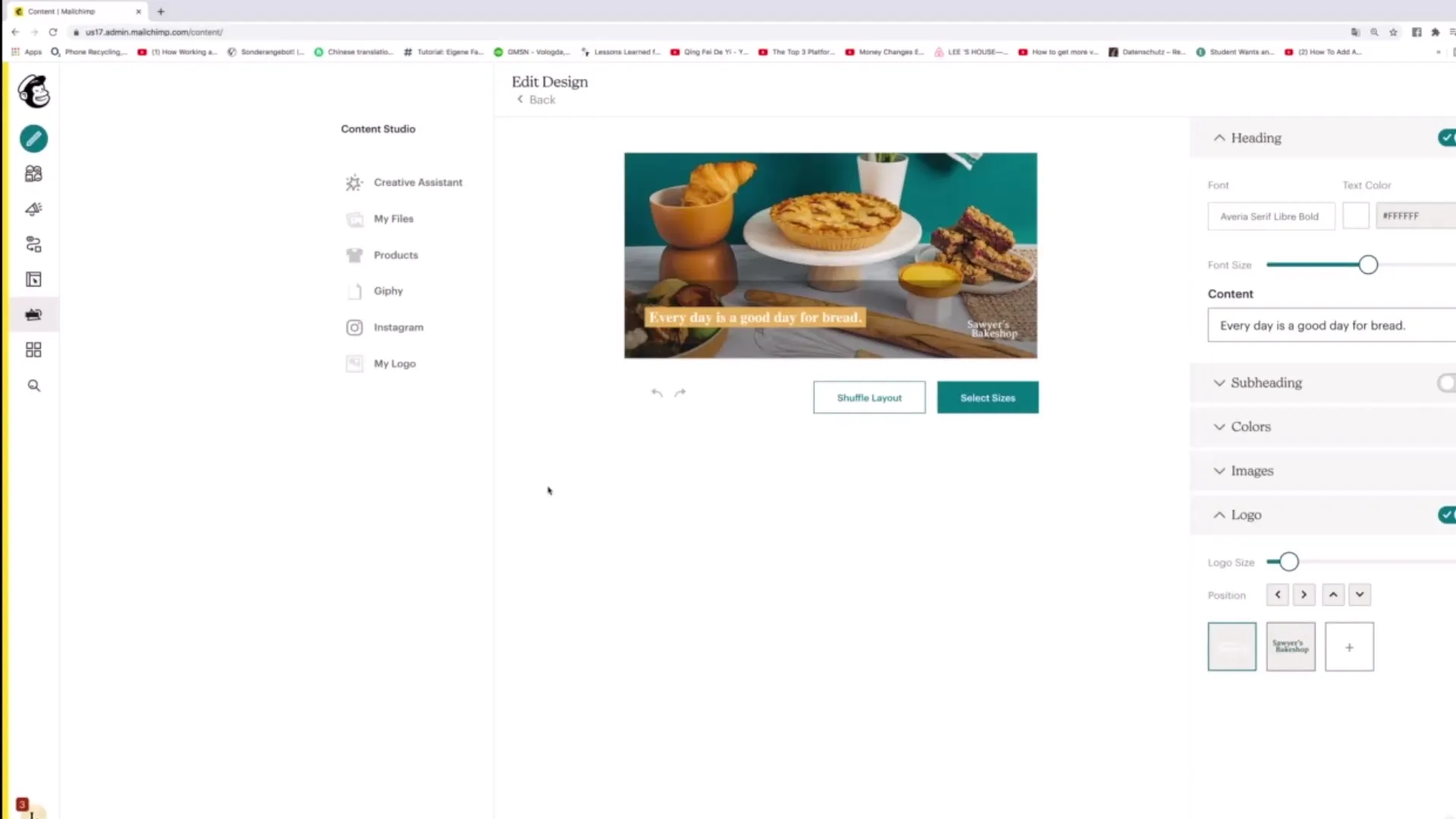
2. Editar el encabezado
Ahora puede ajustar el texto principal, conocido como "Heading". Haga clic en el campo de texto y escriba, por ejemplo, "Aprende más sobre Mailchimp". Al ingresar, el contenido en el lado izquierdo se actualizará de inmediato.
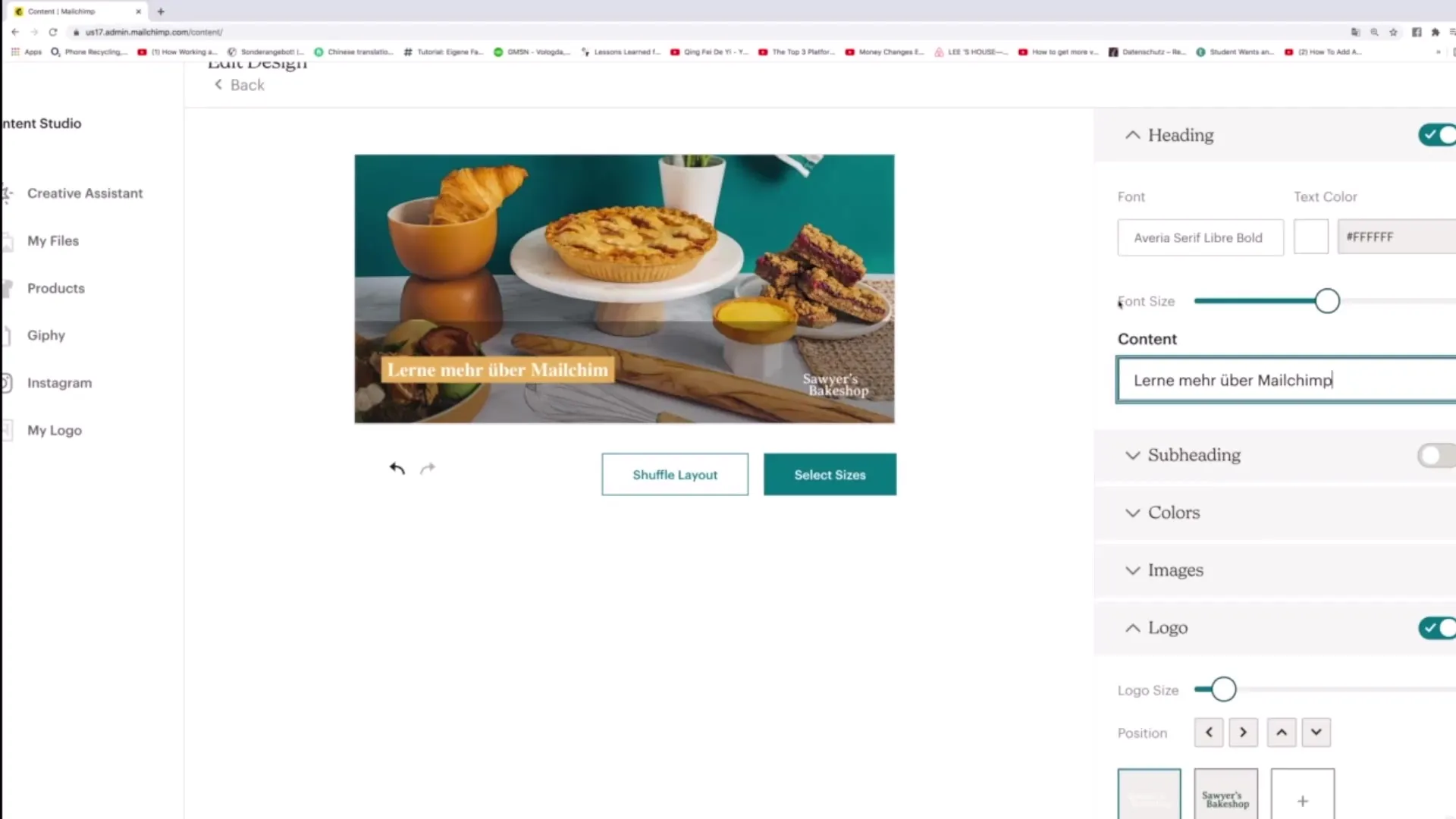
3. Ajuste de la fuente
Una vez que haya ingresado el texto, puede ajustar la fuente. ¿Necesita una fuente más grande para mejorar la legibilidad? Ajuste el tamaño y asegúrese de no dejar espacios no deseados al final del texto, ya que esto puede hacer que el diseño se vea poco atractivo.
4. Selección de la fuente
Mailchimp ofrece una variedad de fuentes. Elija una fuente que se adapte a su campaña. Por ejemplo, puede optar por una fuente más sencilla. Haga clic en ella para aplicar los cambios.
5. Editar el subtítulo
El subtítulo, o "Subheading", también puede ser editado. Agregue aquí una descripción adicional, como "y eso en solo 15 minutos". También puede cambiar la fuente y el color aquí.
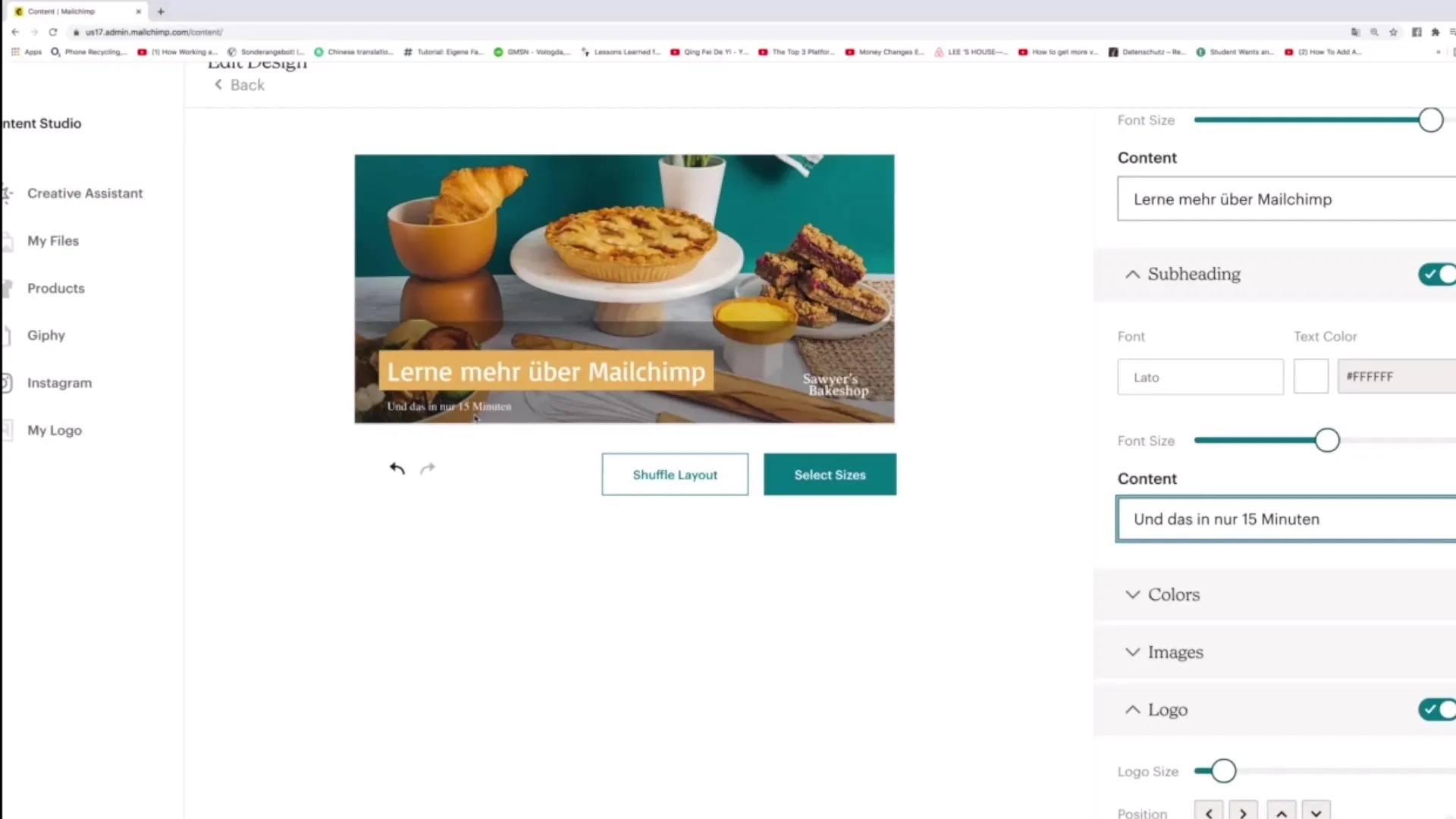
6. Añadir imágenes
En cuanto a las imágenes, tiene la opción de subir sus propias imágenes o acceder a fotos de stock. Haga clic en la opción para subir o utilice la función de búsqueda de fotos de stock para encontrar imágenes adecuadas para su tema, como el marketing por correo electrónico.
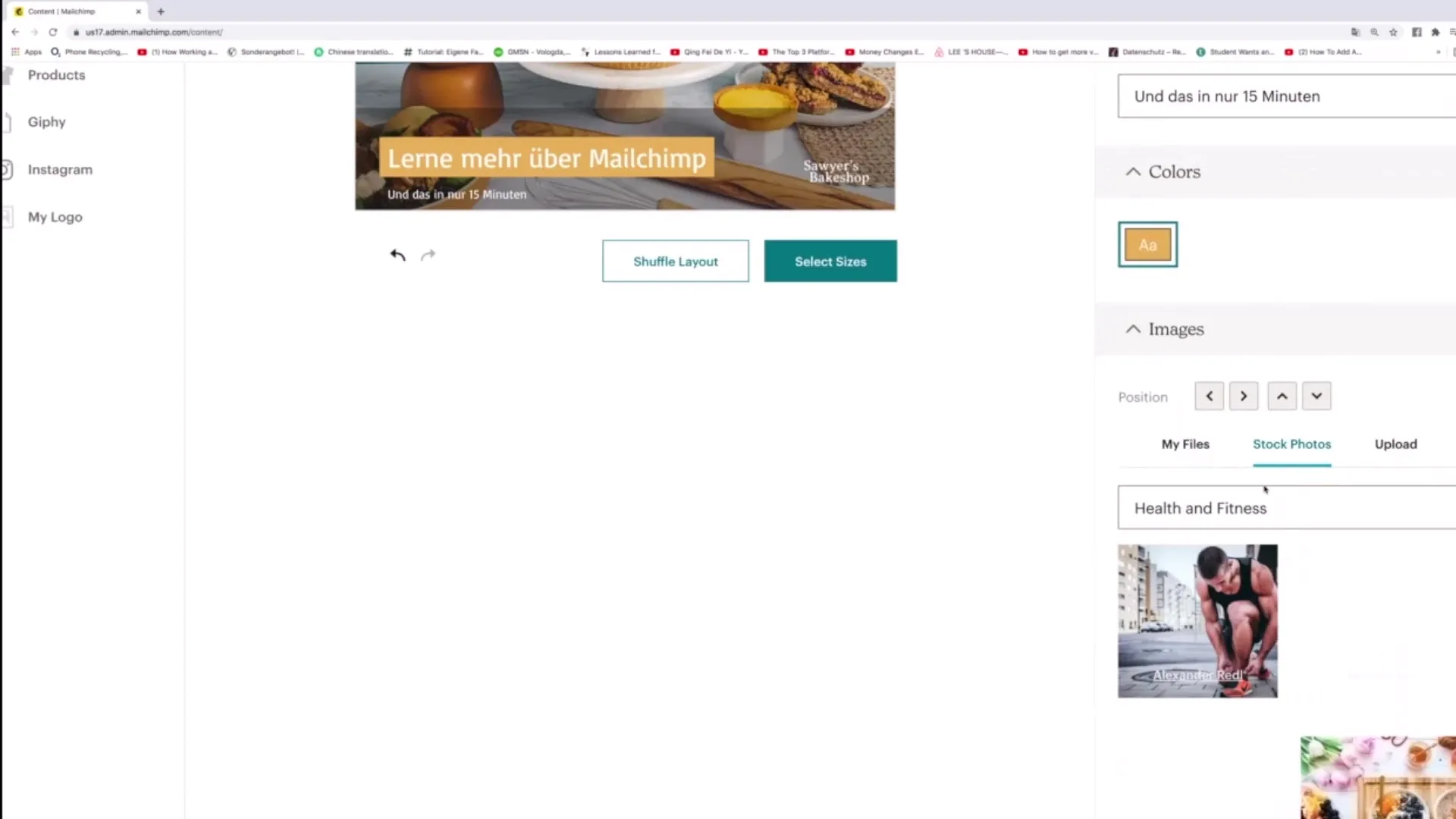
7. Añadir logo
Un logo puede ser importante para la identidad de la marca. Active la opción de logo y cargue su logo desde la computadora. Esto se hace fácilmente a través del botón de más, que le da la opción de realizar la carga.
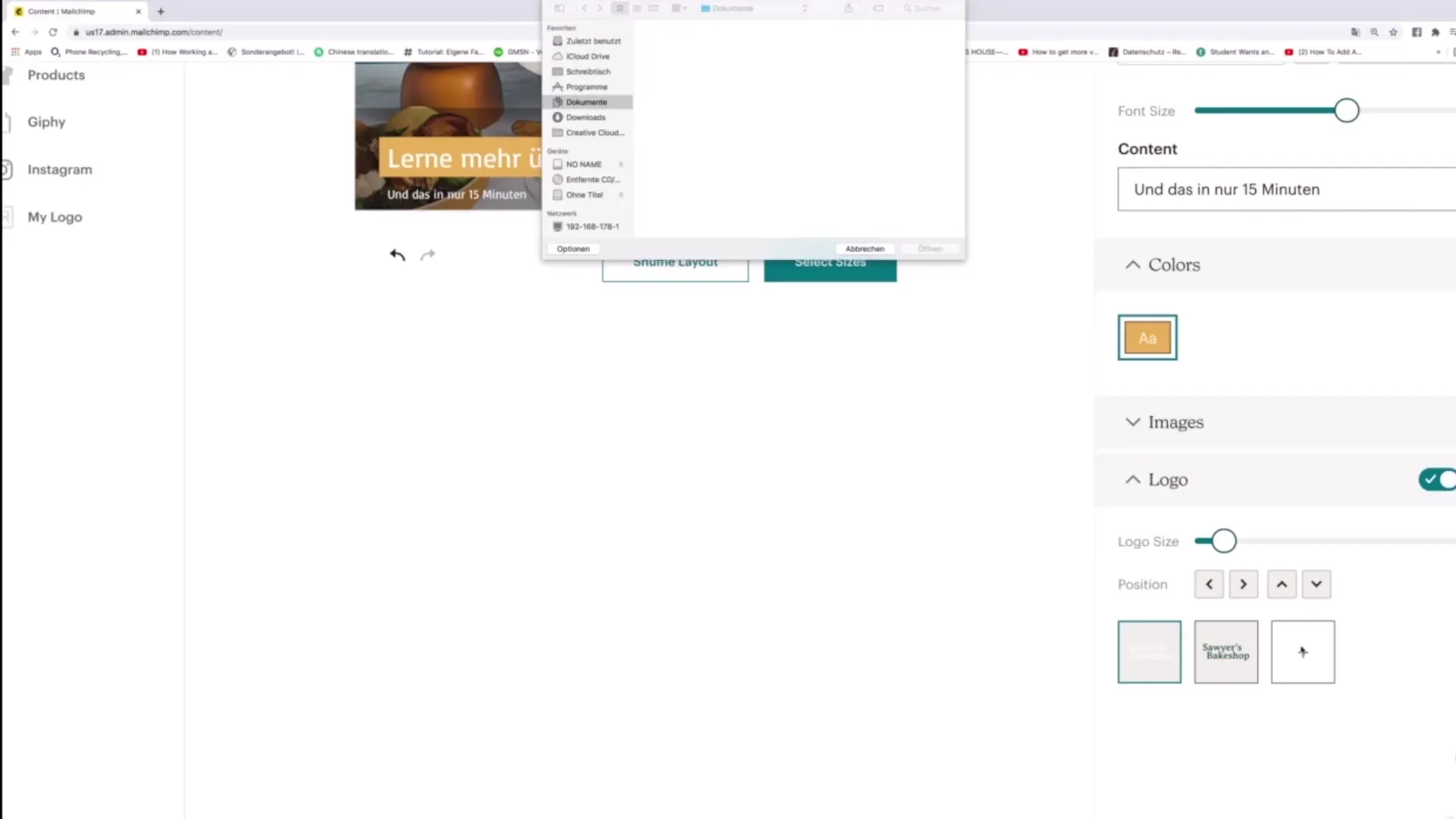
8. Selección de tamaños de diseño
Una vez que todo el contenido esté ajustado, puede seleccionar el tamaño del diseño. Haga clic en "Select sizes" para ver diferentes opciones, como "Full width" o formatos optimizados para Google Ads. Esto asegura que su diseño se vea atractivo en diferentes plataformas.
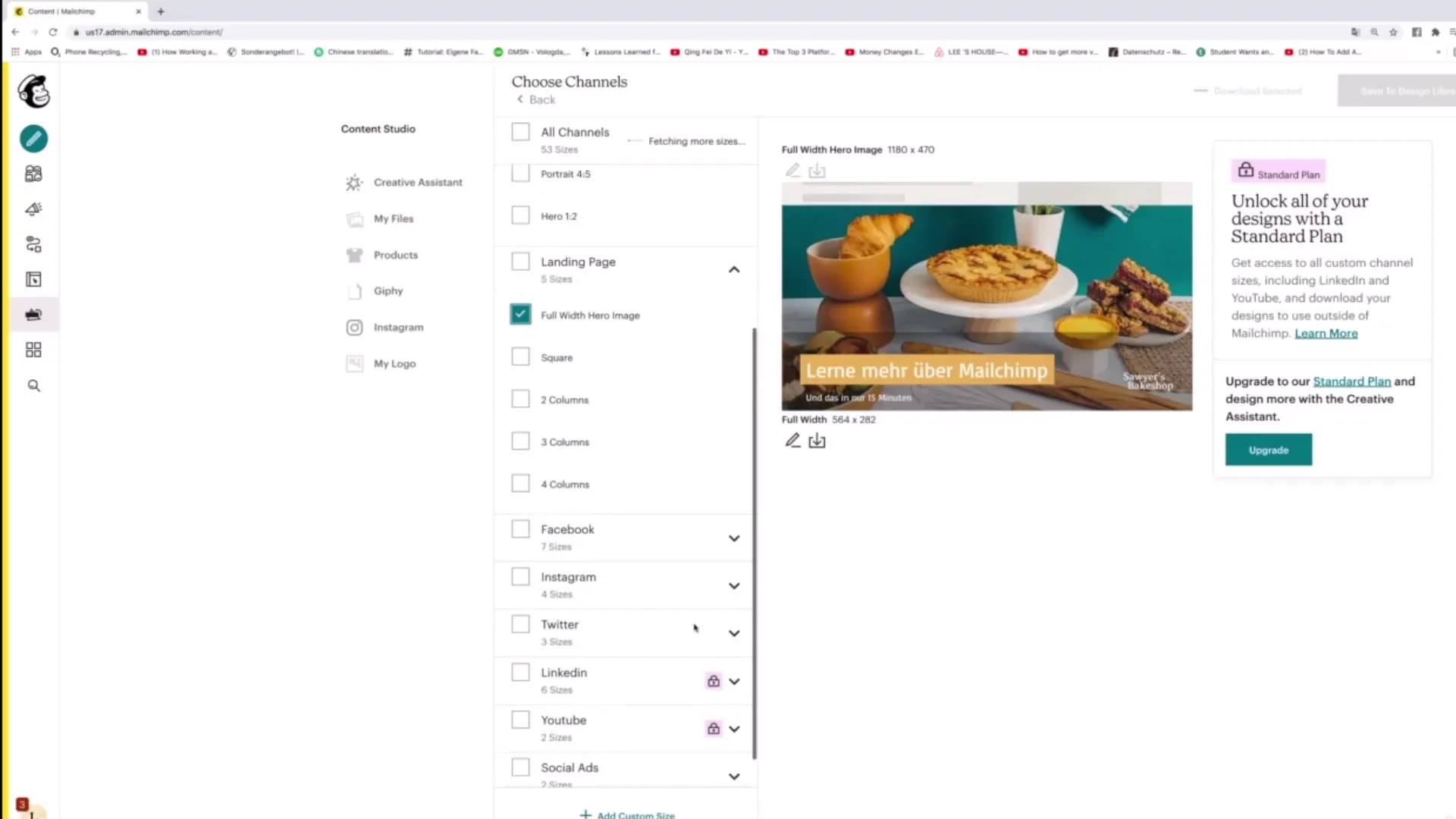
9. Guardar diseño
Para guardar sus cambios, haga clic en "Save to design library". Esto es especialmente útil si desea utilizar diseños similares en el futuro.
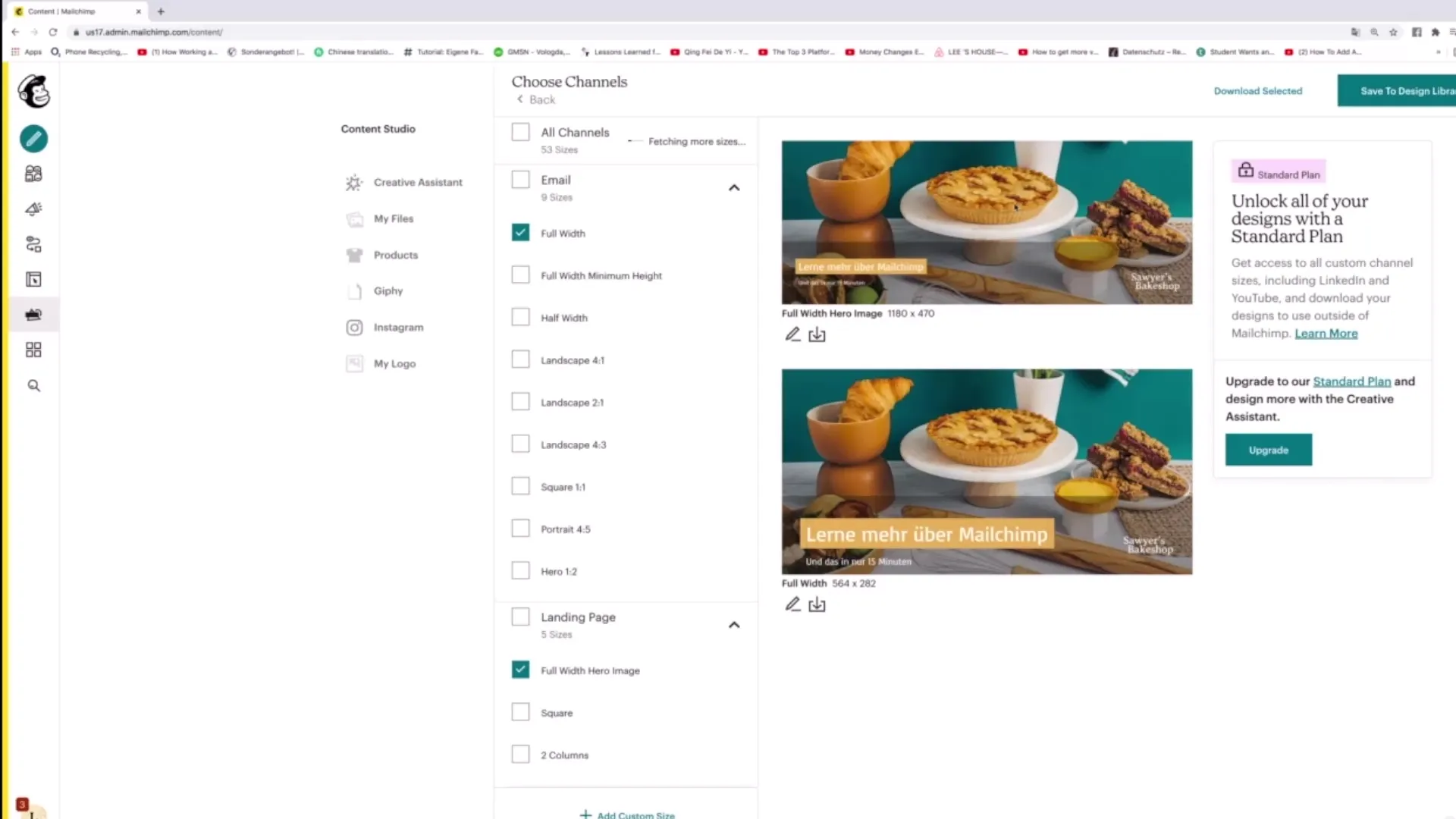
10. Hacer descargas
Si desea descargar sus diseños, utilice la función "Download selected". Así podrá guardar sus creaciones en diferentes formatos y usarlas sin conexión.
Resumen – Editar contenido en el Mailchimp Content Studio de manera efectiva
En esta guía hemos tratado los pasos esenciales para editar su contenido en el Mailchimp Content Studio. Desde el ajuste de textos hasta la subida de imágenes, pasando por el almacenamiento y la descarga de sus diseños, puede hacer que su contenido sea creativo y efectivo.


